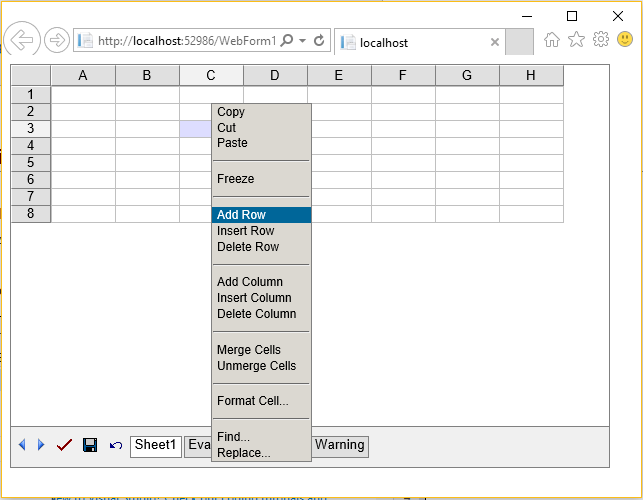将 GridWeb 添加到 Web 窗体
创建和使用 Aspose.Cells.GridWeb 控件
第 1 步:创建 Web 应用程序项目
首先,创建一个 Web 应用程序项目,在其中使用 Aspose.Cells.GridWeb 控件:
- 打开视觉工作室。
- 来自文件菜单,选择新的其次是项目.
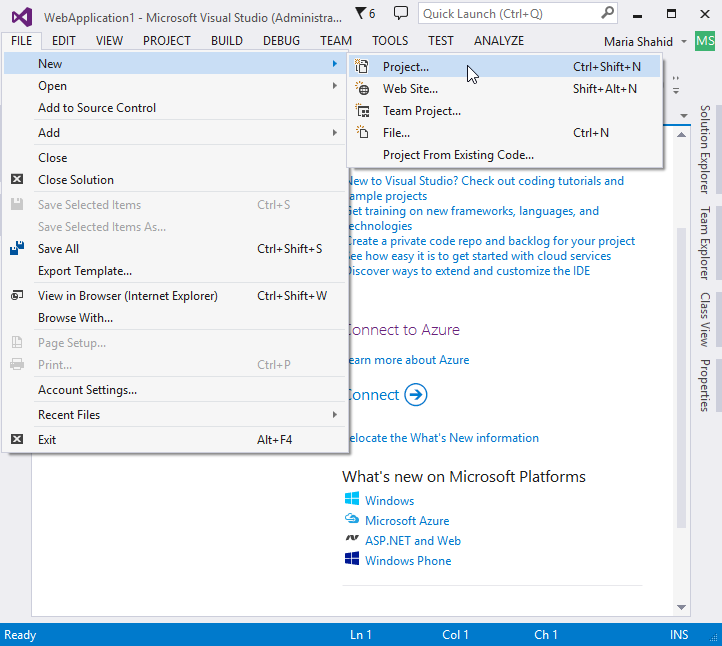
出现新项目对话框。
- 选择ASP.NET 网络应用程序所需的语言。
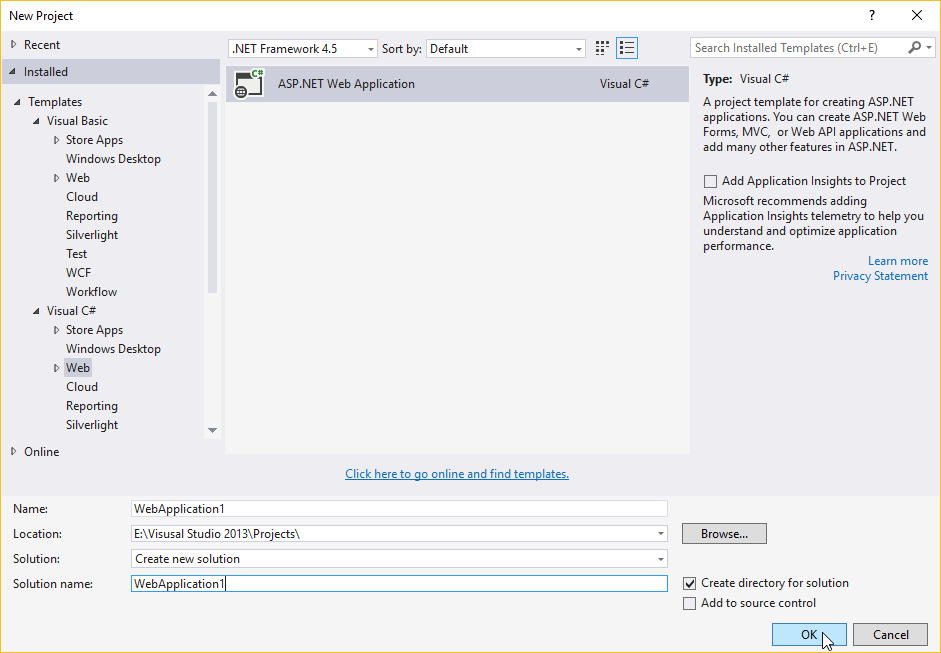
- 选择网页表格模板。
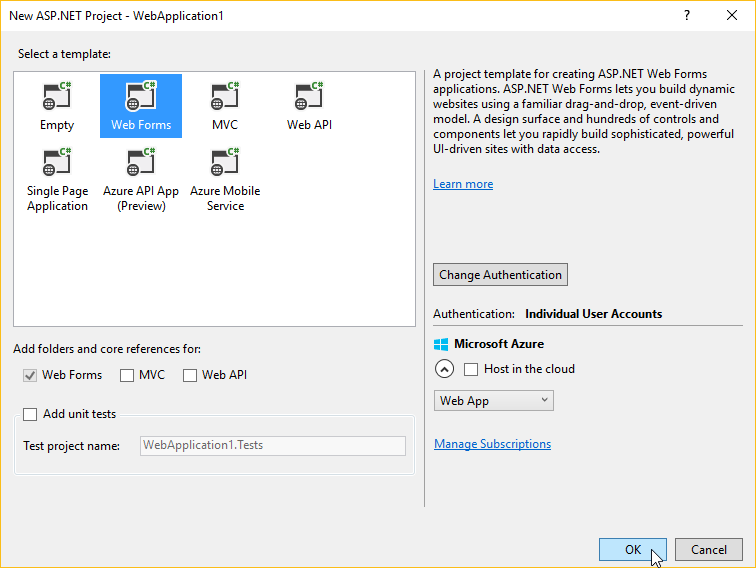
- 向项目中添加一个新的 Web 表单。
第 2 步:将控件嵌入 Web 窗体
将 Aspose.Cells.GridWeb 控件从 Visual Studio 工具箱拖放到 Web 窗体。
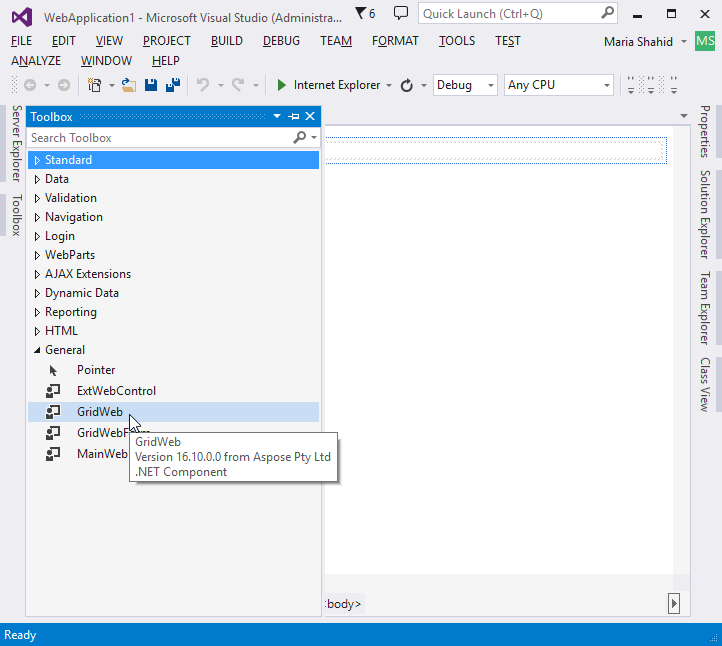
将控件添加到窗体后,它呈现如下:
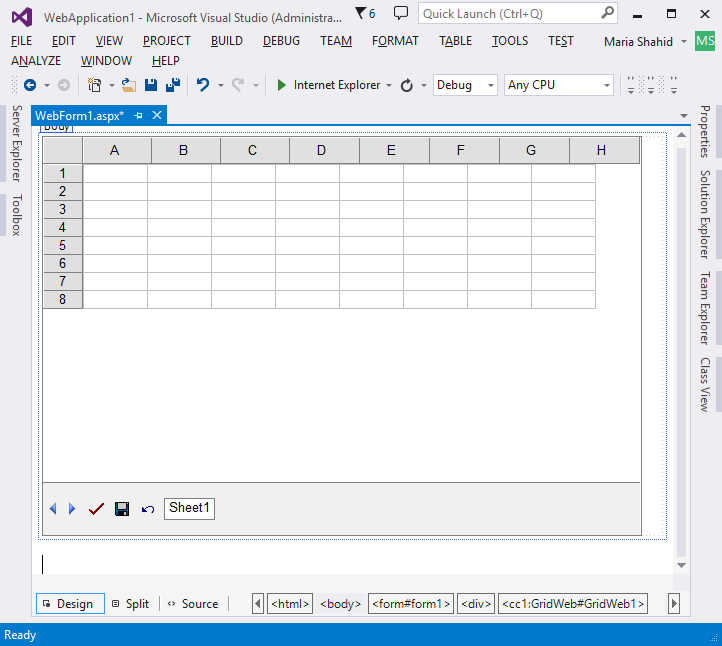
第 3 步:调整控件大小
表单以默认大小呈现。通过拖动边框或角来调整大小。
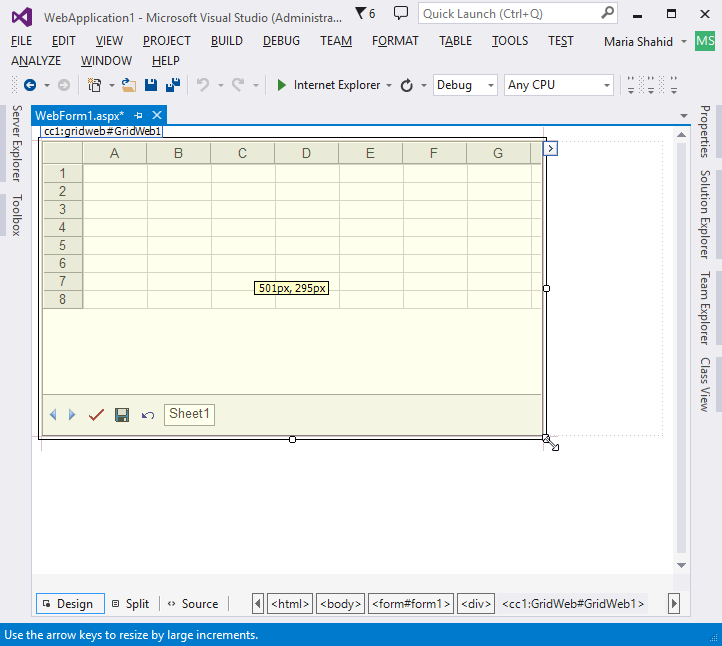
第 4 步:设置控件属性
Aspose.Cells.GridWeb 控件也可以使用各种属性进行配置。
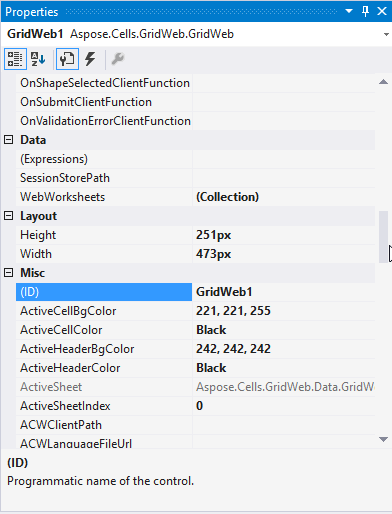
可以使用“属性”对话框调整控件的许多属性。基本属性包括高度、宽度、颜色和视觉样式。高级属性包括编辑模式、会话模式和双击模式。此外,可以在“属性”对话框中设置自定义事件处理程序。
还有一些用于 Aspose.Cells.GridWeb 的额外配置工具,可以在“属性”对话框的底部看到超链接,或者右键单击 GridWeb 控件以找到它们。这些配置工具包括:
- 自定义命令按钮
自定义命令按钮
要打开自定义命令按钮编辑器: 右键单击 GridWeb 控件并选择自定义命令按钮.
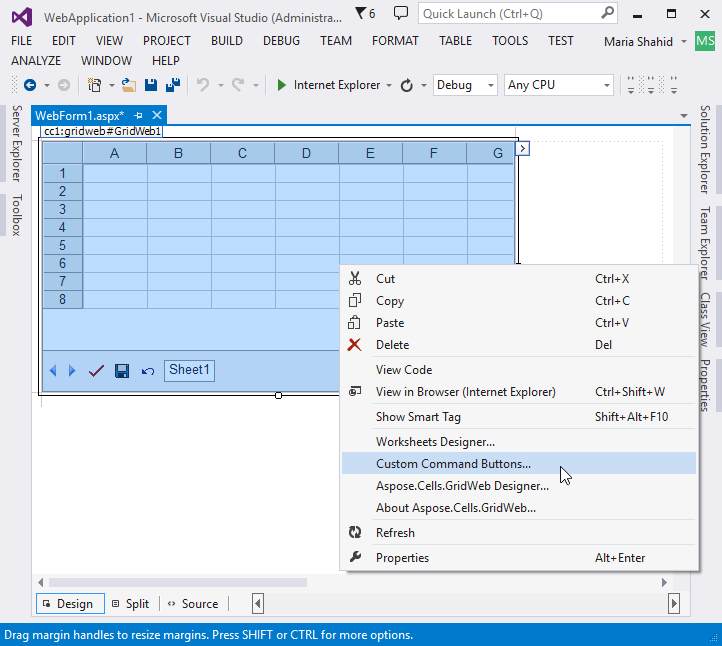
显示 CustomCommandButton 集合编辑器对话框。
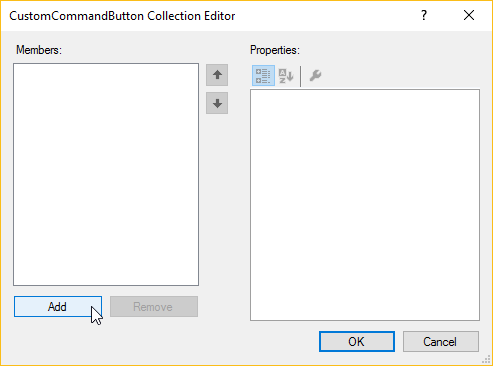
该对话框允许开发人员在 GridWeb 控件中添加和删除自定义命令按钮。
重要的
Aspose.Cells.GridWeb也提供了它的资源文件与控件。 “acw_client”是一个包含文件和Aspose.Cells的文件夹(@你的安装目录)。GridWeb使用这个文件夹来管理它的内部配置和其他功能,它有脚本文件,图像文件和其他文件来指定GridWeb的行为和设置其他操作。 config文件用于管理嵌入式客户端资源(图片、脚本等)。此外,当您需要部署具有GridWeb控件的Web应用程序时,您还需要复制“acw_client”目录到你的项目文件夹中,至少你的 web 应用程序(部署在服务器上)找不到它。你总是可以通过将以下代码行添加到配置部分来指定资源文件夹(例如,在你的 web.config 文件中VS.NET 项目):
|
|---|
第 5 步:运行 Web 应用程序
按 Ctrl+F5 或单击开始按钮。
当应用程序在浏览器中运行时,将显示 WebForm1.aspx 页面,其中现在包含一个空的 Aspose.Cells.GridWeb 控件。通过单击向单元格添加值。还可以执行其他任务,例如更改行高或列宽、将单元格数据复制 (Ctrl+C) 或剪切 (Ctrl+X) 到剪贴板以及将数据粘贴 (Ctrl+V) 到单元格.要执行更多操作,请右键单击该控件以查看完整的选项列表。
GridWeb 控件的上下文菜单